
proe5.0
详情介绍
proe5.0,是一款在业界享有极高声誉的全方位产品设计软件,全称为pro/engineer wildfire5.0。它广泛应用于汽车、航天航空、电子、模具、玩具、工业设计和机械制造等行业,设计无障碍,Proe 5.0为用户提了供许多增强功能,可帮助用户克服影响设计效率的重大障碍,是应用于模具设计、机械设计的大型设计软件,相对于UG Solidworks ,ug来说,PROE参数化强大,对于建模来说,proe不仅有造型,而且导入进来的外来文件,还有补面模块,即使没有具体尺寸,也可以通过拍照进行反求建模。 proe在加工这方面确实不如cimatron,ug,mastercam,但是proe在渲染的效果这模块也差不了3dmax多少,而且模具设计与ug也是可以匹敌的.....
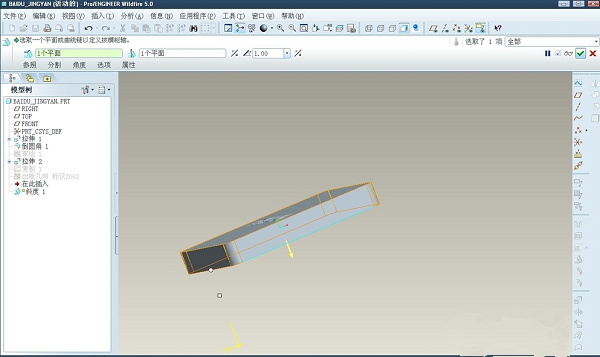
proe5.0安装完美教程
1、用户需先打开计算机左下角的“开始”菜单,然后点击“运行”并输入“cmd”命令。
2、然后在弹开的命令框中输入“ipconfig/all”这个命令。
3、在显示出的内容当中,找到其主机的物理地址,然后将其记录。
4、然后打开下载好的安装包,点击“ptc_licfile.dat”将其以文本的形式进行运行。
5、点击记事本中的“编辑”-“替换”。
6、然后输入“00-00-00-00-00-00”,再输入用户主机上的本地物理地址,小编的主机物理地址是00-00-00-00-00-00-00-00,然后全部替换。
7、找到计算机上的计算机图标,鼠标右键点击“属性”跳出控制面板。
8、然后点击“高级系统设置”,在弹出的框中选择“环境变量”。
9、然后点击系统变量中的“新建”。
10、输入变量名为LANG=CHS为简体中文,LANG=CHT为繁体中文,LANG=ENG为英文,或不设也为英文,这里用户可以任选。
11、全部设置好之后,再点击“运行Proe.bat”即可。
proe5.0新功能总结
1:使设计的变更变得更快速、更轻松!
实时的动态编辑和无间断的设计将帮助用户克服无法灵活、轻松修改设计的传统障碍。
增强的直接曲面编辑功能在速度上也加快了 70% 之多!
2:将实现生产力的速度加快 10 倍之多。
用户体验的改善(例如图形化浏览、直观的 UI 增强功能、简化的任务和更快的性能)提高了设计效率并缩短了产品上市时间。
创建简化的子组件(包络定义)的速度加快 78%
创建钣金件的速度加快了 30%、放置形状的速度加快 82%
新的轨迹筋功能促使创建零件的速度加快 80% 之多!
分析焊件模型的速度加快 10 倍之多
创建表面加工刀具路径的速度加快 5 倍
3:在包含多种 CAD 的环境中以更快的速度设计产品!
Pro/ENGINEER Wildfire 野火版 5.0 为 CAD 互操作性树立了标准。该软件增强了自身对其他 CAD 系统和非几何数据交换的支持,从而使设计师可以应对因处理来自不同系统的 CAD 数据而造成的费时且易于出错的难题。
4:利用新的无缝集成的 Pro/ENGINEER 应用程序。
Pro/ENGINEER 不断重新定义我们在当今高度关联的跨学科设计环境中工作的方式。新的 Pro/ENGINEER Spark Analysis Extension 是唯一一个具有以下特点的商用产品:协助分析和优化设计方案的机电间隙和漏电特性。
持续引领技术潮流,并改进业界领先的模块(例如数字版权管理、CAE、ECAD-MCAD 协作、CAM 和新推出的数字化人体建模解决方案),从而显著节省与造成浪费的物理原型设计、生产返工和现场故障相关的时间和成本。
所有这些功能均集成到 Pro/ENGINEER 中,因此用户可以减少因使用过多的不同工具而导致的错误、额外时间和成本。
5:利用突破性的社会化产品开发功能提高协作效率。
Pro/ENGINEER Wildfire 野火版 5.0 是首个支持社会化产品开发的 CAD 解决方案,它将帮助用户消除妨碍他们在适当的时间找到适当的人员和资源的沟通障碍。Pro/ENGINEER 与 Windchill ProductPoint 之间无缝地集成(利用了 Microsoft SharePoint 的社会化计算技术),将帮助用户找到和重复使用设计群体的共有知识,并改善流程效率
pro/engineer wildfire5.0使用教程
1、拉伸(extrude)
Insert(插入)→ extrude(拉伸)→ define(定义,选择草绘平面)→ extrude as solid(一般默认创建实体)或 extrude as surface(创建曲面)
extrude from sketch plane by a specified depth(盲孔,将截面以指定深度值按一个方向伸)
extrude on both sides of sketch plane by half the specified depth value in each direction(对称,以基准面为对称面,将截面按指定深度值的一半两边同时拉伸)
extrude up to next surface(到下一个,在第一个方向上,拉伸截面至下一曲面,此时特征在到达第一个曲面时将终止)
extrude to intersect with all surface(穿透,在第一个方向上,拉伸截面使其与所有曲面相交,直至到达最后一个曲面)
extrude to intersect with selected surface(穿至,在第一个方向上,拉伸截面使其与选定曲面相交,终止曲面可以是一个或几个曲面组成的面组,也可以是点、线、面等几何特征) extrude to selected point, curve, plane or surface(到选定项,将截面拉伸至一个选定点、曲线、平面或曲面)
ps:基准平面不能用作终止曲面,拉伸操作后一般有个预览视图,此视图并非最终效果图,必须点击确定后,才能看到真正的拉伸效果
2、旋转(revolve)
Insert(插入)→ revolve(旋转)→ define(定义,选择草绘平面)→ revolve as solid(一般默认创建实体)或 revolve as surface(创建曲面)
revolve from sketch plane by a specified angle value(从草绘平面以指定的角度值旋面)revolve on both sides of sketch plane by half the specified angle value in each direction(在草绘平面的两个方向上,以指定角度值的一半在草绘平面上旋转截面)
revolve to selected point, plane or surface(旋转截面至一选定点、平面或曲面)
ps:最好有且只有一条对称轴或旋转轴(旋转轴一般取坐标轴,M60版本必须是几何中心线,有些版本为中心线)。在旋转轴上的直线只能是单线段(直线),不能是多线段构成的直线链。可以旋转封闭线框成实体或曲面,也可以旋转直线成曲面
3、扫描(sweep)
扫描就是截面沿着轨迹线移动,扫略形成实体或曲面。
Insert(插入)→ sweep(扫描)→ protrusion(伸出项)或cut(切口)→ select trajector(选择已绘制好的轨迹线)或 sketch trajectory(草绘轨迹线)→ done(完成)→ start point(选择起点)→ Accept(接受)→ okay → 系统自动转到二维视图绘制扫描截面(虚点(叉标记)为轨迹端点,两条虚线相交构成的平面为草绘平面)→ 确定 → 选择端面融合方式(在扫描(sweep)操控面板上的 properties(属性)选项里可以改变端面融合方式,free end为固定轨迹扫描,扫描接触面不会融合;merge end 为扫描接触面自动融合,但接触面必须是实体上的面,不能为曲面)→ ok
ps:扫描只有一条轨迹,该轨迹可以是单个直线段也可以是chain(直线链)、curve chain (曲线链),扫描截面与轨迹始终垂直,截面必须封闭且必须绘制在基准面或实体曲面加一个参考上
4、实体化(solidify)
1、填充实体:先用拉伸或旋转创建一个曲面(组),再点选edit → solidify → 点选操控面板上的 fills volume delimited by quilt with solid material 按钮 → 选择面组(quilt)→ 点选切割方向
2、修剪实体:先用拉伸或旋转创建一个曲面(组),再点选edit → solidify → 点选操控面板上的 removes material inside or outside quilt 按钮→ 选择面组(quilt)→ 点选切割方向
3、曲面上的黄色箭头代表要填充或修剪的方向,用曲面修剪实体,所修剪的部分必须是曲面一侧,且曲面必须超出你要裁剪实体的范围
软件特点
1、参数化设计
相对于产品而言,我们可以把它看成几何模型,而无论多么复杂的几何模型,都可以分解成有限数量的构成特征,而每一种构成特征,都可以用有限的参数完全约束,这就是参数化的基本概念。但是无法在零件模块下隐藏实体特征。
2、基于特征建模
Pro/E是基于特征的实体模型化系统,工程设计人员采用具有智能特性的基于特征的功能去生成模型,如腔、壳、倒角及圆角,您可以随意勾画草图,轻易改变模型。这一功能特性给工程设计者提供了在设计上从未有过的简易和灵活。
3、单一数据库(全相关)
Pro/Engineer是建立在统一基层上的数据库上,不像一些传统的CAD/CAM系统建立在多个数据库上。所谓单一数据库,就是工程中的资料全部来自一个库,使得每一个独立用户在为一件产品造型而工作,不管他是哪一个部门的。换言之,在整个设计过程的任何一处发生改动,亦可以前后反应在整个设计过程的相关环节上。例如,一旦工程详图有改变,NC(数控)工具路径也会自动更新;组装工程图如有任何变动,也完全同样反应在整个三维模型上。这种独特的数据结构与工程设计的完整的结合,使得一件产品的设计结合起来。这一优点,使得设计更优化,成品质量更高,产品能更好地推向市场,价格也更便宜
proe5.0怎么画剖面?
1、首先打开装配图,然后点击工具条上的-视图管理器-界面-新建-平面-输入一个名称-鼠标中键确定2、选择你要做剖面截断的那个平面,最后打钩确定就ok了
proe5.0怎么导出cad图?
1、建立一个2d绘图图文件2、然后选择“格式为空”
3、选择“浏览”-找到已经下载好的2d图的国标模板
4、上面已经建立了基本的框架,下面开始导入三视图。
5、布局模式下,右键长按,出现“插入普通视图”
6、左键点击空白处,出现对话框,选择一个视图方向
7、鼠标双击产品视图视图,更改显示
8、然后在已经导入的产品视图上面右键,插入投影视图,同理可以导出右边的视图。三视图就完成了
proe5.0怎么将模型转化为cad图?
1、首先在三维图的基础上,Ctrl+N新建绘图2、对新建图纸进行设置,进入绘图界面,点击“一般”,再点击图纸幅面,即可出现图形,对图形进行投影视角以及视图显示设置
3、选中图形,按住鼠标右键,点击“锁定视图移动”,将其解锁。然后再次按住鼠标右键,在其下拉菜单中选择“插入投影视图”,即可出现原图形的投影视图。双击该投影视图,对其进行“视图显示”设置。
4、点击“文件”——“保存副本”,选择文件类型为“DWG”格式,点击确定,即可导出2D图
proe5.0怎么完成线束和接插件的绘制?
直接点菜单栏上的”视图--显示设置--系统颜色“进入对系统颜色界面进行设置proe5.0怎么画弹簧?
1、新建一个文件,点击菜单栏的插入,然后点击螺旋扫描,点击伸出项。弹出两个窗口,按黑色的选项设置点击完成,在点击平面,之后在作图区任意选择一个平面,在此以“FRONT”面为例。点击正向,点击缺省2、点击直线工具,先画一条中心线,然后再画一条直线作为弹簧高度。点击右下角打钩符号
3、设置弹簧节距,然后按回车键
4、点击确定,基本弹簧就画好了
5、这就是成品图了,当然还要加入一些修饰,这些个人自由发挥
proe5.0怎么画螺纹?
首先选择插入--螺旋扫描--切口。在弹出的瀑布菜单中直接点击鼠标滚轮确定,在接下来选择草绘平面(如图,出了top面其他两个面都可以选择)。然后再贴着零件表面画一条轨迹线,记得画旋转中心线。之后再输入螺距的值。打钩后再草绘截面。注意截面的宽度不要超过螺距。然后一直鼠标中建确定就可以了proe5.0怎么标注尺寸?
1、切换到“注释”界面,然后选择“尺寸”图标2、弹出对话框,用的最多而且实用价值高的就是图元和求交。图元可以说可以标注80~90%的尺寸,如果无法确认交点,可以用求交确认位置
3、鼠标左键选择2个点
4、鼠标中键在空白处点击下,选择“水平”。有时候如果是直接是两条直线,就不会有这个对话框,直接标注就行
其他版本
-

proe5.0中文破解版 3D\CAD软件 / 797.36M
猜您喜欢

- 机械制图软件大全
- 机械制图软件大全为用户整理了许多好用的电脑机械制图软件以及机械制图软件手机版应用。包括大名鼎鼎的AutoCAD、pro/engineer,侧重于机械行业的SolidWorks、CATIA、功能全面的Mastercam等等。机械制图软件能帮助大家快速生成图纸,减少手动绘图的时间,够进行复杂的计算和分析,减少错误,可显著提升设计师和工程师的工作效率和设计质量。如果你正在寻找一款好用的机械制图软件,一定不要错过本合集!
-

CAD 2024 v2024.1.6中文版 3D\CAD软件 / 6.77G
-

solidworks 2023中文版 附安装教程 3D\CAD软件 / 16.73G
-

Bricsys BricsCAD(CAD绘图软件) v25.1.05.1 3D\CAD软件 / 886.47M
-

Autodesk Inventor Professional 2025(三维可视化实体模拟软件) v2025.2 3D\CAD软件 / 9.23G
-

DS CATIA Composer R2024完整版 3D\CAD软件 / 1.83G
-

proe5.0 中文版 3D\CAD软件 / 797.73M
同类软件
网友评论
共0条评论类似软件
-

proe5.0中文破解版 3D\CAD软件 / 797.36M
精彩发现
换一换精品推荐
-

Maxon Zbrush 2025中文版 v2025.2 3D\CAD软件 / 2.65G
查看 -

autocad2016官方中文版 3D\CAD软件 / 1.84G
查看 -

librecad(2D cad制图软件) v2.2.1.1官方版 3D\CAD软件 / 24.44M
查看 -

UG NX 12.0中文版 3D\CAD软件 / 5.69G
查看 -

Autodesk Maya 2015中文版 3D\CAD软件 / 2.05G
查看







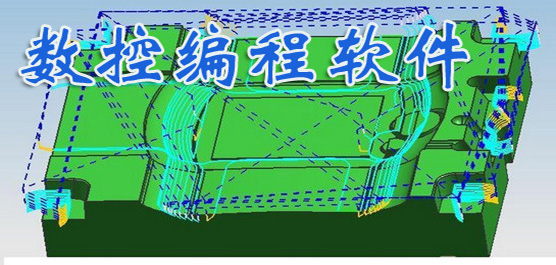










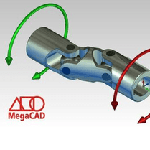


























 赣公网安备 36010602000087号
赣公网安备 36010602000087号